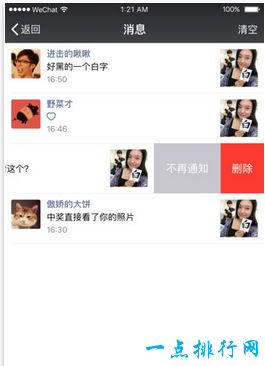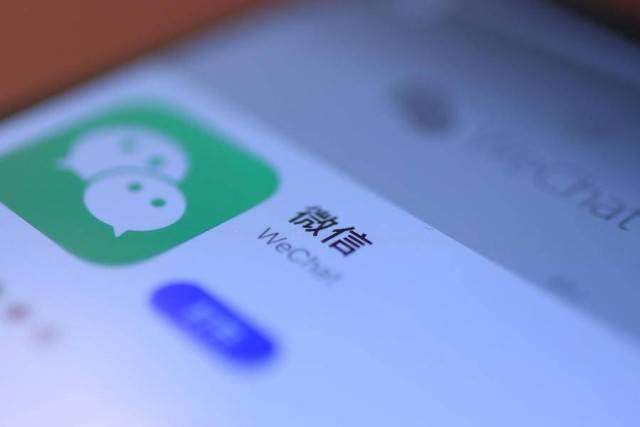华硕电脑连不上wifi怎么回事(电脑总是连不上WiFi解决办法)
笔记本、电视盒子、智能电视的部分无线网卡可能不支持12和13频段,或者可能存在无线信号的干扰或重叠,这种情况需要在路由器后台修改无线网络的信道。
笔记本电脑先使用有线网卡连接,或者手机登录路由器后台,这里我们以 TP-LINK 路由器为例,其他品牌的路由器可以参考。
TP-LINK 路由器后端地址是192.168.1.1或 TPLOGIN.CN,默认的后端帐号和密码是 Admin (如果你自己改了应该知道) ,每个品牌的路由器后端地址都不一样,看看无线路由器后端的铭牌几乎都有登录后台地址和帐号名密码。
进入到路由器的管理后台后,我们可以点击“路由信息设置” --- “无线信道设置”,请设置1-11信道,建议设置成1、6、8或11等信道。
设置过路由器无线通信信号之后,我们可以使用一个笔记本或者没有其它设备进行连接一下无线网信号了。如果设置的无线信道1还是无法连接,可以再尝试一下自己其他信道。
原因二,无线网卡和路由器的无线信道设置区间是不同的如果是笔记本电脑或无线网卡的台式电脑,我们也可以设置计算机上的信道区间,比如,路由器有12或13无线信道,计算机的无线网卡无线信道设置范围不在范围值内。
在 Windows10的系统中,我们鼠标右键单击“此电脑”,选择“管理”,并进入“设备管理器”中。我们打开网络适配器以找到我们自己的无线卡设备,右键单击选择“属性”。
在无线网卡属性窗口中,我们切换到“高级”选项卡,并在属性列表中选择“ Country Area (2.4 ghz)”。右边的值是无线信道范围值,如果路由器有12或13个无线信道,那么我们设置的1-11个无线信道肯定是超出范围的,所以我们不能搜索到路由器的无线网络。我们需要将它设置为1-13信道,然后点击确定保存。
最后我们重启一下电脑再试试能否成功搜索到无线网络。
手机可以通过搜索到wifi,但电脑搜索不到WiFi无线网络。通常来说,手机用户可以搜索到Wi-Fi无线网络信号,但是对于电脑或者电视盒子、智能电视等设备搜索不到自家的无线网络,绝大数都是因为无线信道的设置问题,我们修改好对应的无线信道基本就可以得到解决啦。
好啦,以上这些方法就是能让你的电脑连接到WiFi的小方法啦,希望对大家有用!
大家还有什么问题,都快来告诉小员吧~